iOS 如何把 Twitter 換成原本 Logo?全網唯一不用捷徑!沒有跳轉!

我自製了一個描述檔可以建立一個書籤在主畫面。是全網唯一沒有捷徑跳轉的方法。
大家都認識 Twitter 的藍色小鳥,但近期的 Logo 更改卻引起了不少爭議,許多用戶都不喜歡 iPhone 和 iPad 上面的 X。若你也是其中一員,別擔心!我將向大家介紹一個全網唯一且不需捷徑跳轉的方法,讓你在 iOS 設備上將 Twitter 換回原本的 Logo,而且這個方法不會有煩人的通知強迫你再看一次 Logo,甚至可以把原本的 X 軟體直接刪除。讓我們一步步來看如何實現吧!
安裝教學
想要一個原本 Twitter 的 Logo,你可以安裝我自製的這個描述檔。
- 首先請你到我的 GitHub 頁面點擊
Twitter Logo.mobileconfig下載我的描述檔。
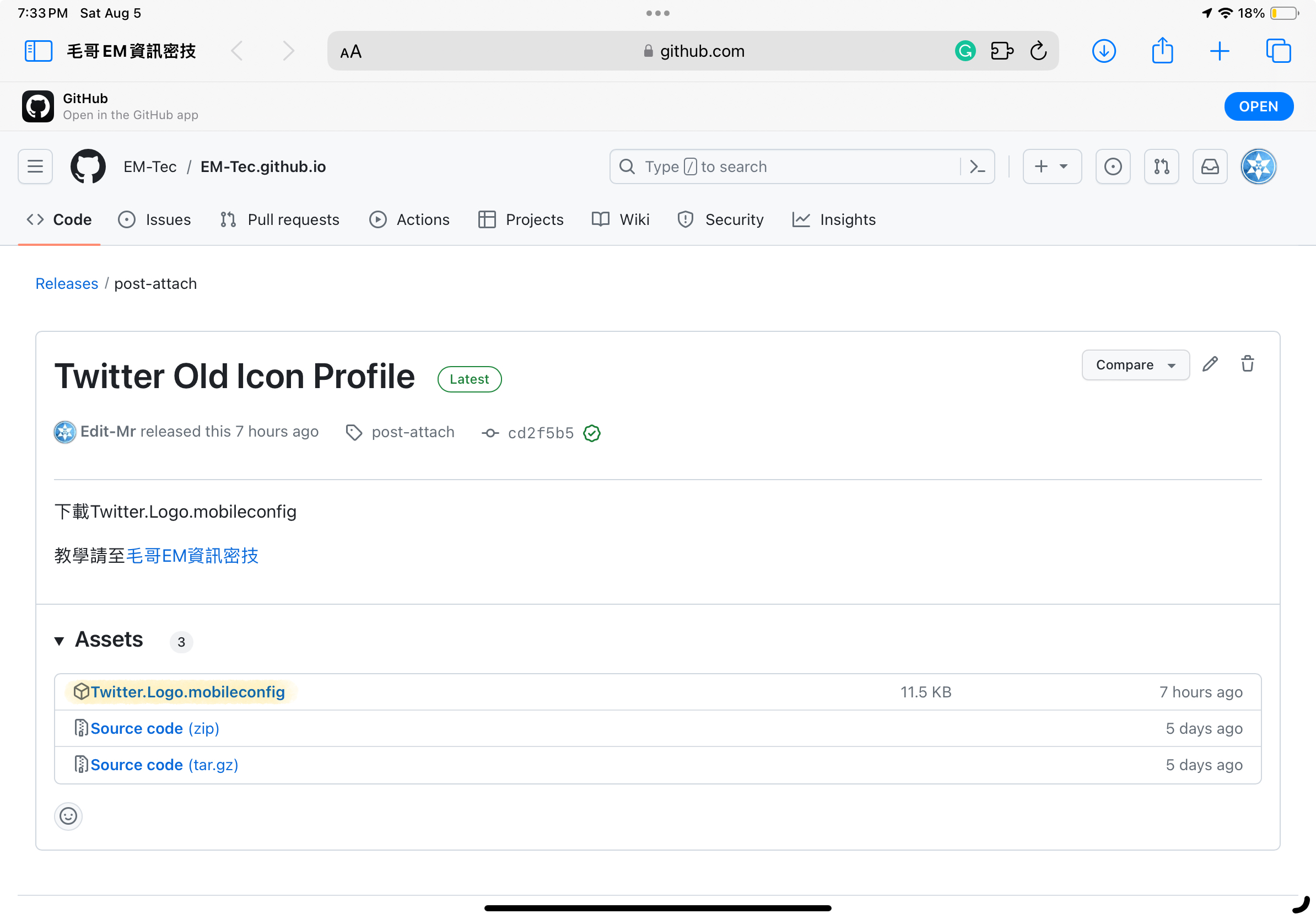
點擊後你的瀏覽器會友善的提醒你正在下載描述檔,選擇確定。
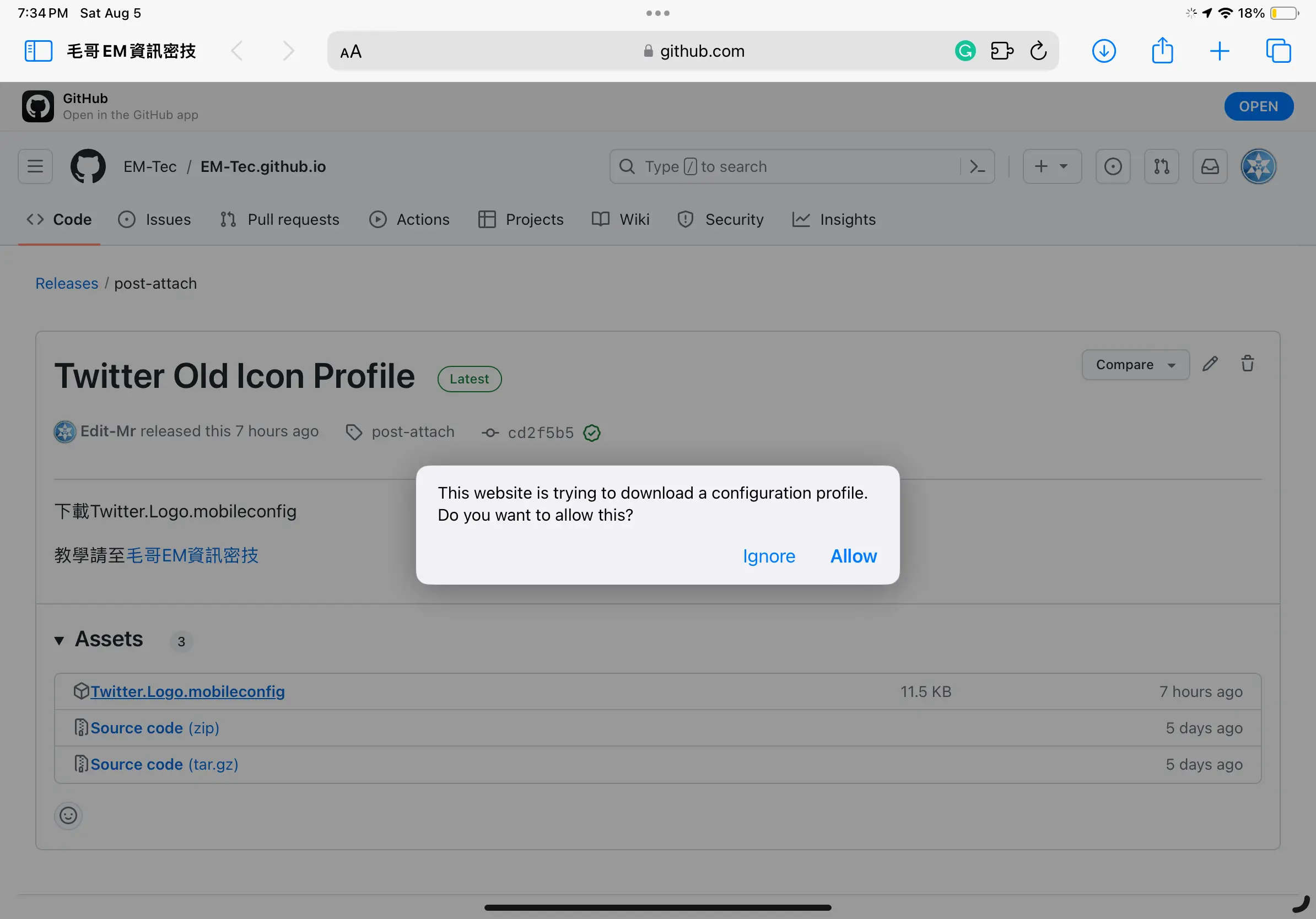
- 接著請你到設定。在最上面就可以看到他提示你安裝描述檔。
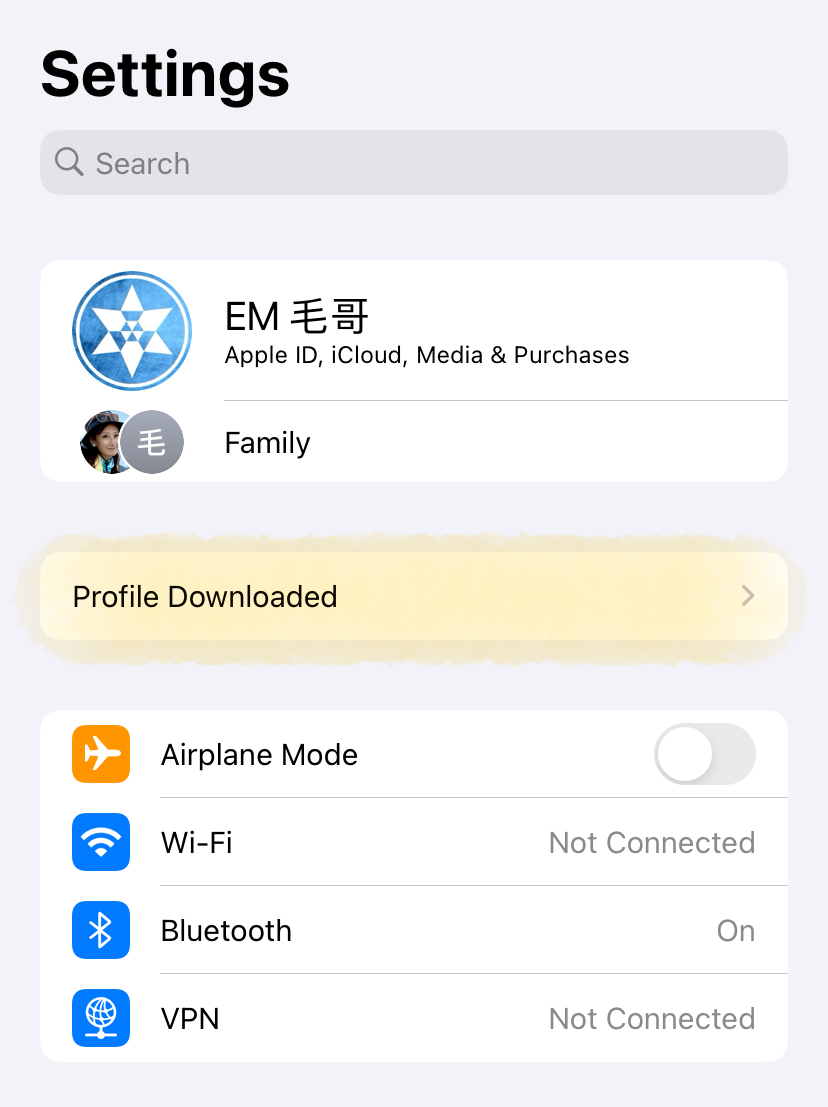
請你點選安裝,上面會警告這個描述檔沒有經過簽署,因為是我自己臨時做的。只要你是從我的 GitHub 頁面下載的且作者是 Edit Mr. 就不用擔心。如果你想確認的話可以點擊 More Details 查看描述檔內容。
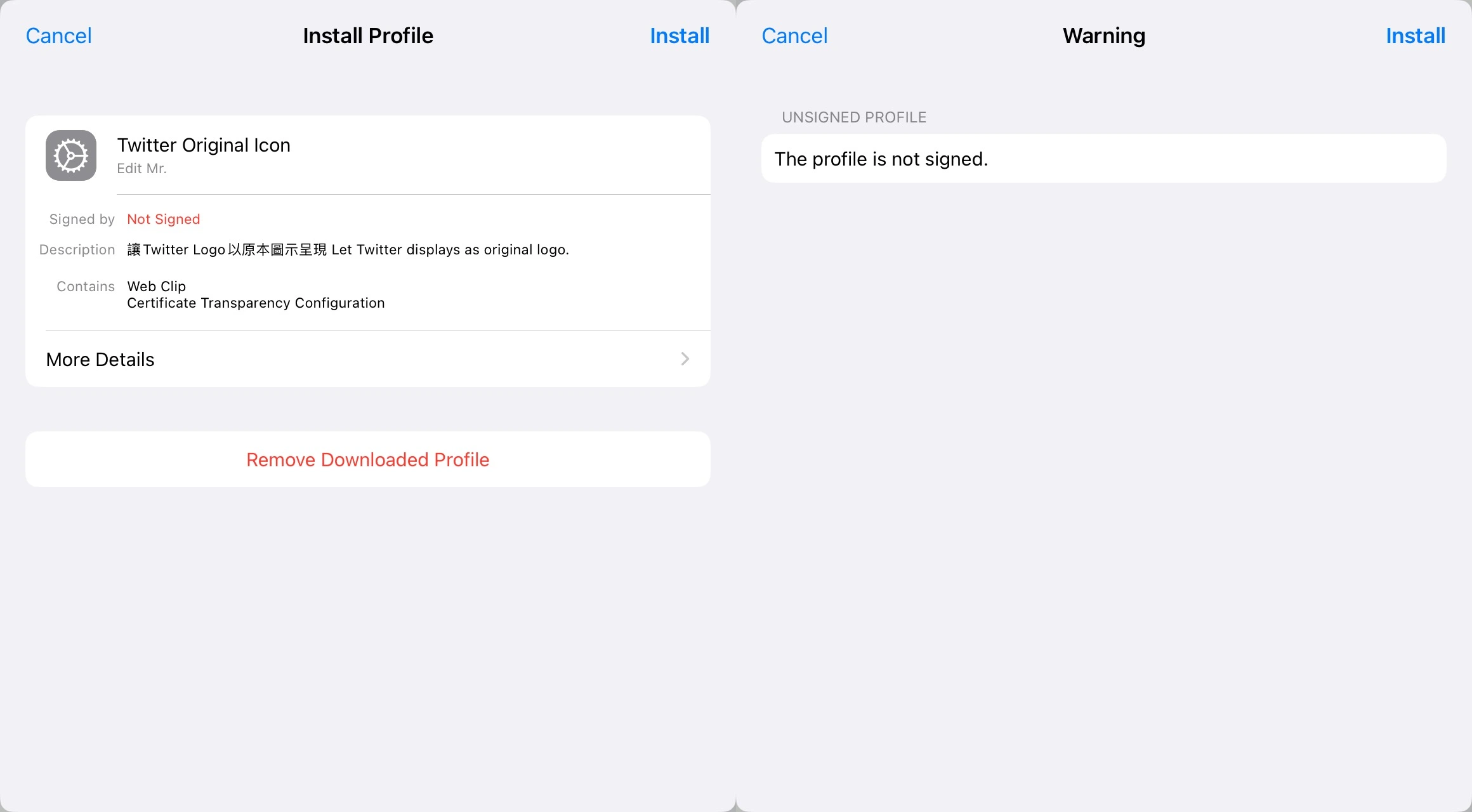
- 安裝好之後你就會看到你的主畫面出現藍色小鳥 Logo 了!沒錯就是那麼簡單。點擊後就會直接顯示網頁版的 Twitter,因此你也可以直接刪除原本的 X 軟體,釋放手機空間。我個人認為在 iPad 上面比 app 還好用呢!排版更有效利用空間。而且在 app 會被要求用 email 登入,在這個版本甚至可以使用 Google 或 Apple 等方式。
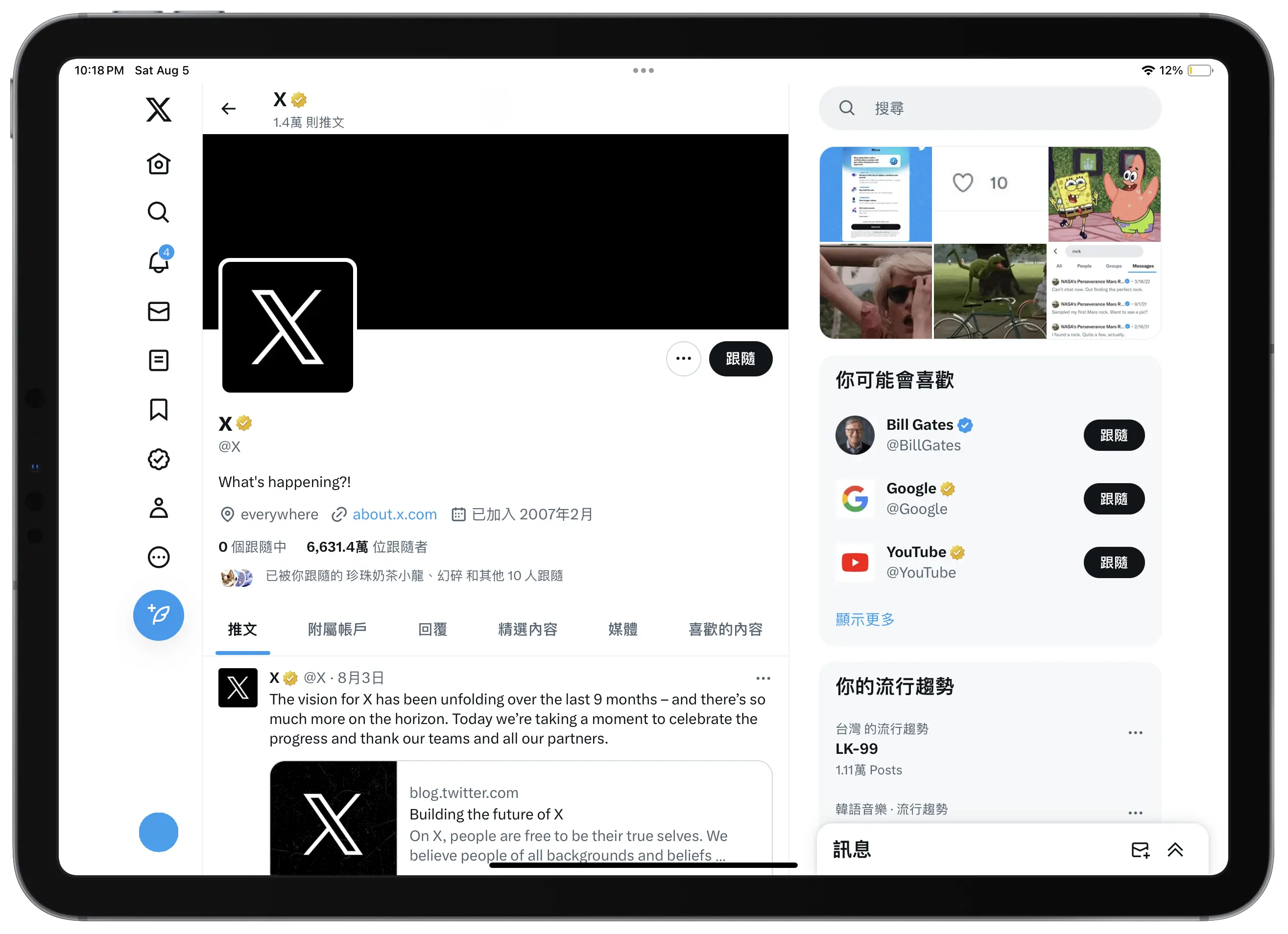
不過要注意這個 Twitter 的 Web App 需要網路才可以使用,無過誰看 Twitter 不用網路嘛
透過以上的方法,你可以將 Twitter 換回原本的 Logo,並享受更貼近原始體驗的使用感受。
如果你覺得這篇文章有幫助到你歡迎在Instagram或Google 新聞追蹤毛哥EM 資訊密技。如果你有任何問題,歡迎直接到毛哥EM 資訊密技的 Instagram 私訊我,我很樂意協助解決你的問題。





